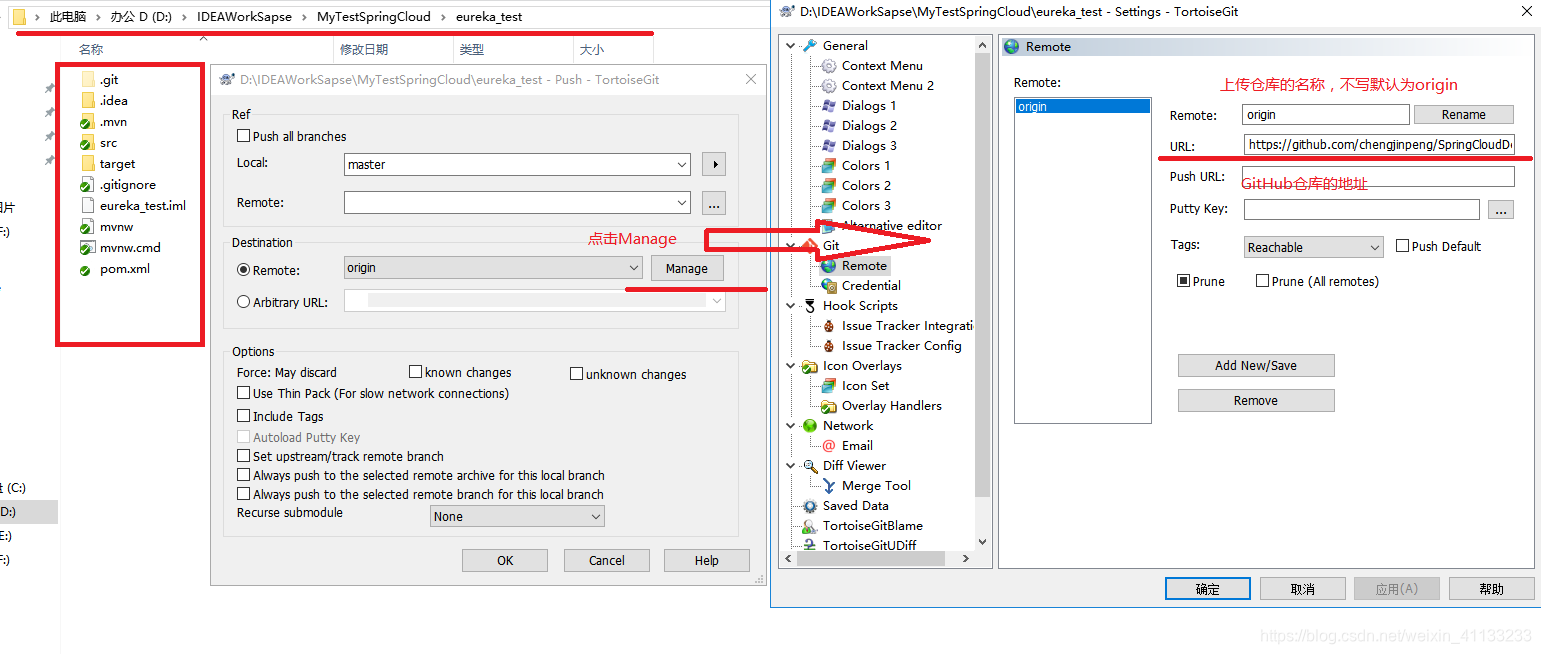將IDEA已建立專案新增到GithHub中
阿新 • • 發佈:2019-01-08
最近小熙想把部落格分享的專案上傳到GitHub中,但是使用IDEA上傳一個已寫完的專案沒有絲毫頭緒。原來自己對於Git的使用如此淺薄,所以小熙學習了下,特此分享給大家。
本教程完全使用IDEA和Git客戶端,完全取代了Git命令列的繁雜操作,過程小熙認為已經很簡單了。
1. 環境
- IDEA(配置好了GitHub、Git)、Git、Git客戶端
- IDEA中GitHub的配置如圖:
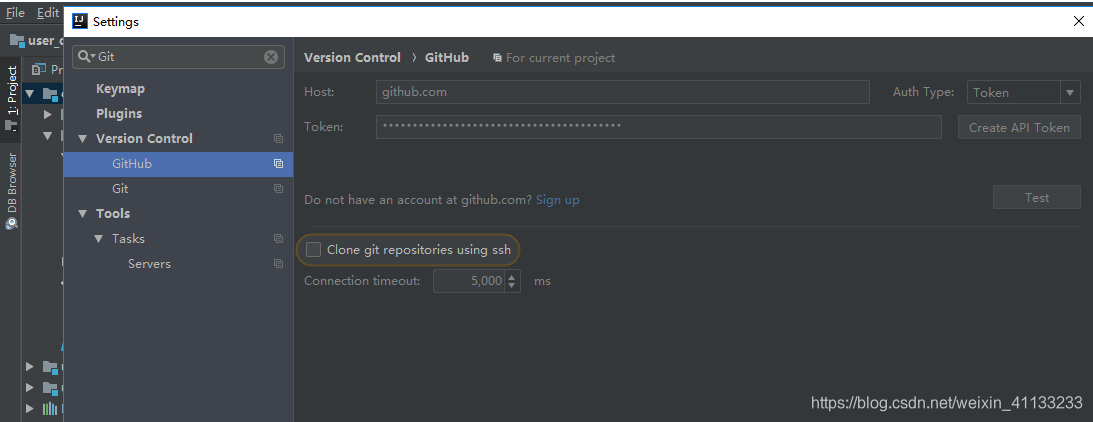
token是你登入GitHub的祕鑰 - IDEA中Git的配置如圖

2. 步驟
-
第一步(建立本地倉庫):
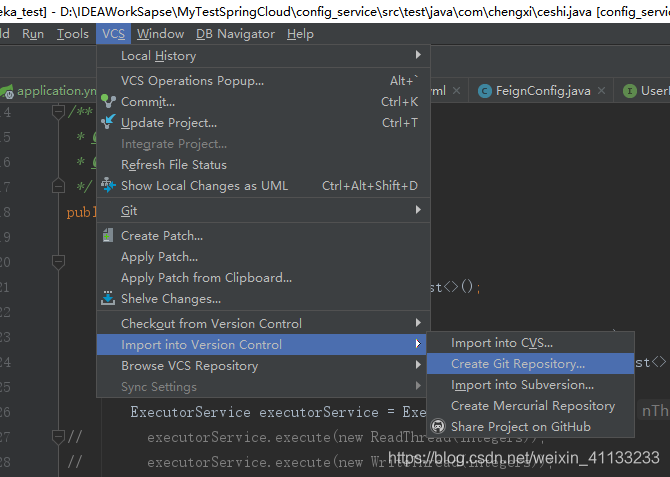
點選Create Git Repository之後,選擇你要上傳專案的資料夾。(本次上傳以eureka_test專案為例)
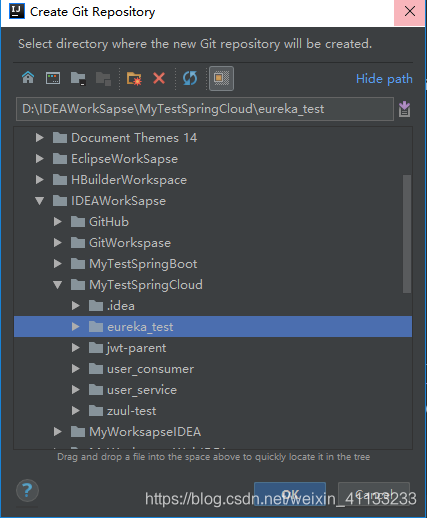
之後所在專案檔案會報紅,是沒有提交的正常狀態。
-
第二步(新增需要提交的專案):
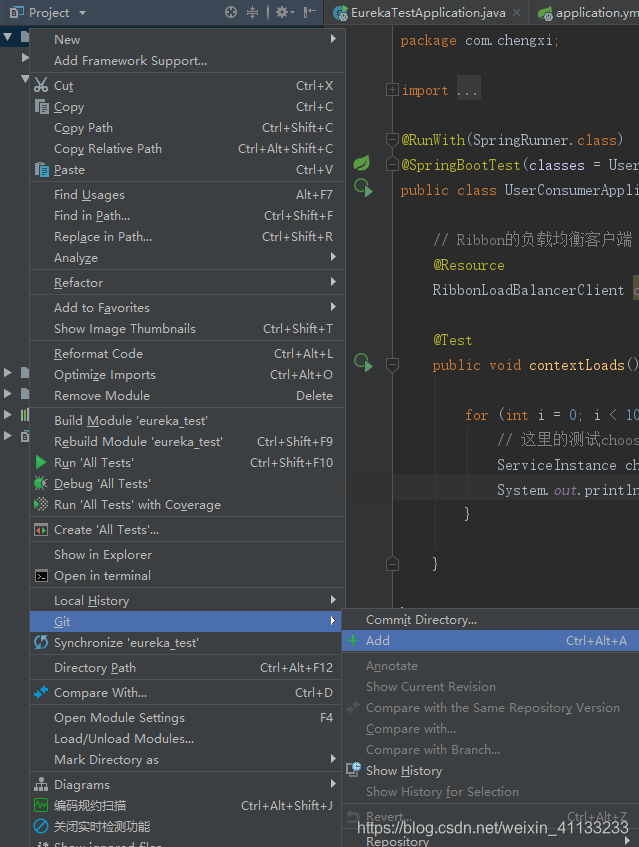
右擊所要上傳的專案,點選其中的Git,之後點選Add你會發現報紅的頁面變綠了
-
第三步(提交到本地倉庫)
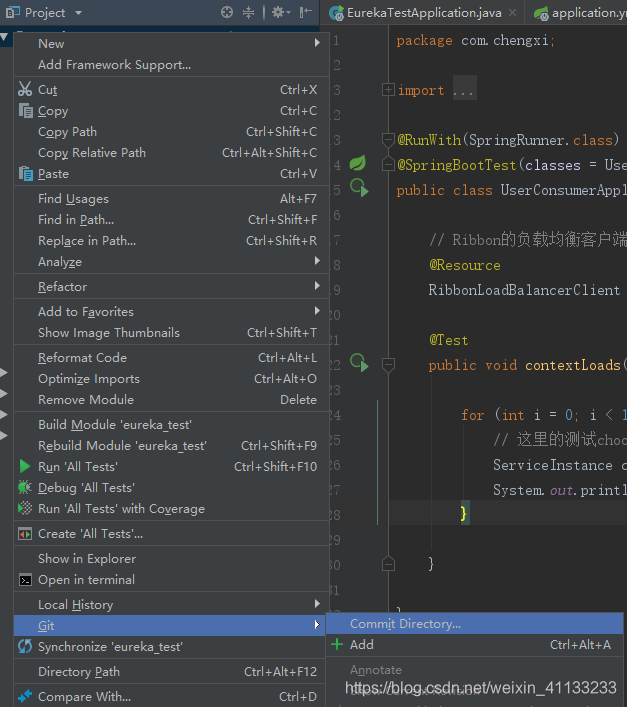
右擊所要上傳的專案,點選其中的Git,之後點選Commit Directory你會發現變綠的頁面又變回正常了。
那是因為程式碼已經提交到本地倉庫了。 -
第四步(本地倉庫提交到GitHub中)
- 點選push

2.配置GitHub倉庫地址
GitHub網頁倉庫的HTTPS地址(如果還沒有可容納的GitHub網頁倉庫,請先建立一個倉庫):
配置GitHub本地倉庫地址:- 上傳成功:
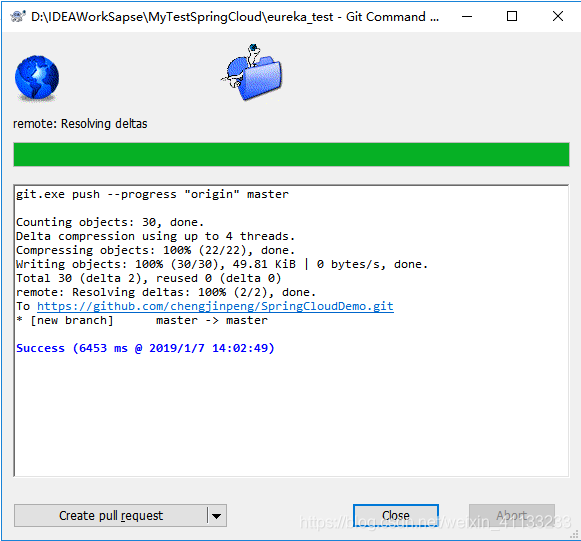
- 點選push
-
上傳成功如圖

本次小熙講述IDEA上傳專案到GitHub的分享到此結束了,如有疑問請點選小熙的頭像,獲取聯絡方式和小熙聯絡。